Annonse
IFTTT er en flott måte å automatisere de daglige prosessene dine på datamaskinen, telefonen og smarthuset ditt. Men dens grunnleggende funksjonalitet er noe begrenset. Det er en måte å lage mer avanserte IFTTT-appleter som bare kjører under visse betingelser.
Vi viser deg hvordan du bruker et alternativ som heter filtre i utviklerplattformen IFTTT.
Hva er IFTTT-filtre?
Du vet kanskje Hvis dette, så det Den ultimate IFTTT-guiden: Bruk nettets kraftigste verktøy som en proffIf This Then That, også kjent som IFTTT, er en gratis nettbasert tjeneste for å få appene og enhetene dine til å samarbeide. Er du usikker på hvordan du bygger appleten din? Følg med i denne guiden. Les mer som en favoritt tjeneste blant tekniske og organiserte mennesker. Den lar deg koble forskjellige tjenester til en konto. Du kan deretter utløse handlinger for en konto basert på innspillene til en annen.
Du kan for eksempel bruke IFTTT på din Android-telefon å sende deg en e-post når du mottar en SMS. Eller du kan automatisk logge telefonsamtalene dine i kalenderen. Du kan koble sammen tjenester som Twitter, Facebook, Sonos, RSS-feeds, værinformasjon, Pushbullet og mange flere.
Den grunnleggende versjonen av IFTTT som folk flest bruker er enkel. Den har en trigger - en “hvis dette”Uttalelse - etterfulgt av en handling - en“så det”Uttalelse.
Men noen ganger vil du ha en mer fleksibel løsning. Du vil kanskje at handlingen “da den” bare skal utløses i visse situasjoner. Hvis dette er tilfelle, kan du bruke en avansert funksjon av IFTTT som heter filtre.
Slik konfigurerer du IFTTT-filtre
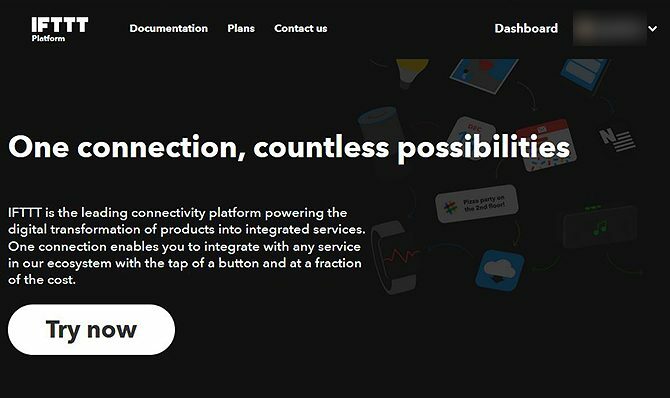
For å begynne å bruke filtre, må du ta turen til IFTTT-plattform nettstedet. Dette er nettstedet for utviklere som vil bruke IFTTT. Selv om du bare er en vanlig bruker, kan du likevel bruke funksjonene her.
Klikk på for å komme i gang dashbord øverst til høyre.
Dette tar deg til din Private apples delen, der du kan se eventuelle avanserte appleter som du allerede har opprettet.
Klikk på for å sette opp en ny applet ved hjelp av filtre Ny applet øverst til høyre. Dette tar deg til Lag en ny applet side.
Opprette et nytt applet for å legge til IFTTT-filtre
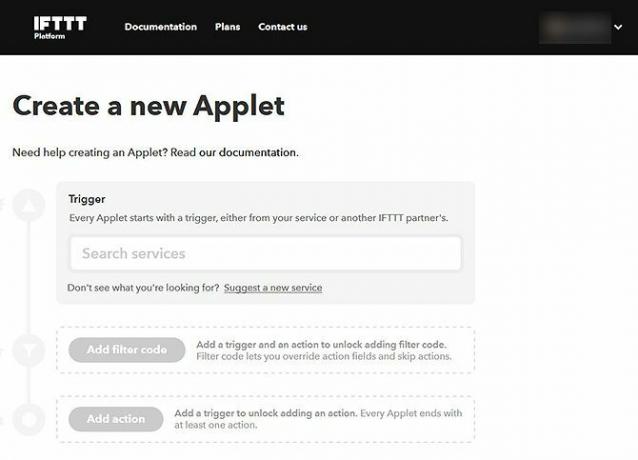
Vi vil lede deg gjennom trinnene for å lage en applet med filtre med et eksempel. La oss si at du har en Android-telefon og at du vil at en applet skal kjøres når du kommer hjem.
Trinn 1: Velg utløseren din
- Klikk på Søketjenester boks og finn Android-enhet.
- Velg den spesifikke utløseren fra Vennligst velg nedtrekksmenyen.
- Velge Kobles til et spesifikt Wi-Fi-nettverk.
- Nå, se på Feltmerke delen angir navnet på hjemmet vårt Wi-Fi-nettverk i Verdi felt.
Trinn 2: Velg en handling før du bruker filtrene
I dette eksemplet skal vi få Sonos-høyttaleren vår til å spille musikk når vi kommer hjem.
- Klikk på Legg til handling.
- Gå til Søketjenester boksen og velg Sonos.
- Fra Vennligst velg rullegardin, velg Spill favoritt. Vi kommer til å velge hvilken favoritt som skal spilles senere. Så foreløpig, la alternativene for Hvilken favoritt vil du spille? og Hvor vil du spille? satt til Tilpasses av brukeren.
- Gå videre og legg til eventuelle filtre i Legg til filterkode seksjon. Se nedenfor for mer informasjon om hvordan du bruker filtre.
- Når alt er gjort, er det bare å legge til en Applettittel og Appletbeskrivelse nederst, og velg deretter Lagre.
- Du får se en Applet opprettet banner når alt er gjort.
Trinn 3: Begynn å bruke den nye appleten
- Gå til dashbord og deretter til din Private apples. Du ser den nye appleten din her.
- Klikk på den for å få frem alternativene i et nytt vindu.
- Klikk Koble å begynne å bruke appleten og legge inn verdiene dine, for eksempel hvilken Sonos-favoritt du vil høre når du kommer hjem og på hvilket sted musikken skal spille.
- Truffet Lagre og den nye appleten din er klar til bruk.
Slik bruker du IFTTT-filtre
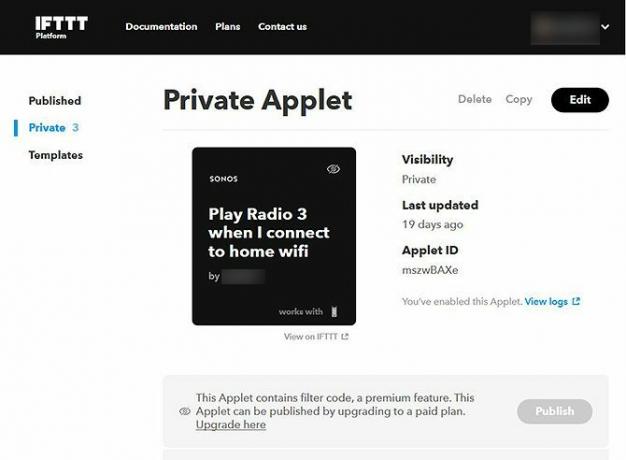
Nå vet du hvor du skal legge til IFTTT-filtre. La oss begynne å se på filterkoden.
Filtre bruker JavaScript som kjøres når appleten utløses. JavaScript har tilgang til data om avtrekkeren så vel som metadata som gjeldende klokkeslett. Det betyr at du kan bruke filtre på forskjellige måter, avhengig av avtrekkeren du velger.
Vi skal se på to forskjellige eksempler på filterkode.
1. IFTTT-filter for å kjøre en applet bare i løpet av dagen
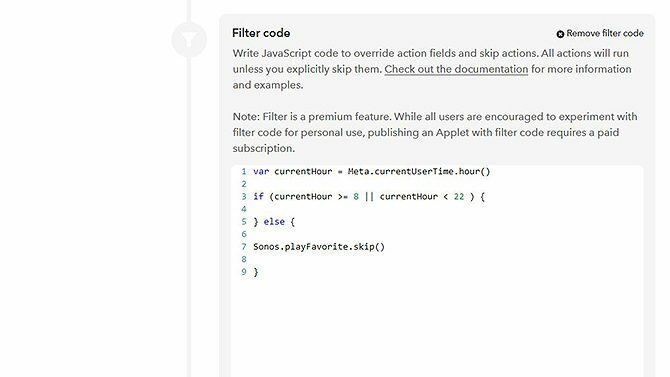
I eksemplet over spiller appletten musikk gjennom Sonos-systemet når du kommer hjem, og enheten kobles til ditt Wi-Fi-hjem.
Men kanskje du vil begrense denne appleten slik at den bare kjøres i løpet av dagen. Hvis du kommer hjem sent på kvelden, vil du ikke slå på musikk og forstyrre naboene våre.
For å begrense timene appleten skal kjøres, kan vi bruke følgende filterkode:
var currentHour = Meta.currentUserTime.hour () if (currentHour> = 8 || currentHour <22) { } annet {Sonos.playFavorite.skip () }Her er en forklaring på hva denne koden betyr:
Den første linjen forteller systemet om å sjekke hva klokkeslettet er i brukerens tidssone. Den andre linjen sier at hvis gjeldende klokkeslett er etter 08:00 og før 22:00, bør appleten kjøres. Den tredje og fjerde linjen sier at hvis klokka er før klokka 08.00 og etter kl. 22.00, bør appleten hoppe over handlingen og ikke spille favorittene.
2. IFTTT-filter for å endre lys til en tilfeldig farge
I IFTTT-filterdokumentasjon, er det også et eksempel på hvordan du introduserer et tilfeldig element til handlinger. For eksempel vil følgende kode sende endring av Lifx-lysene til en tilfeldig farge fra en liste over alternativer du gir.
varfarger = ["# FF8400", "# FF0000", "# 15FF00", "# FF00D4", "# 00D4FF", "# 003CFF"] var indeks = Math.floor ((Math.random () * farger. lengde)) Lifx.color.setAdvancedOptions ('farge:' + farger [indeks] + '; lysstyrke: 1; varighet: 12 ')Her viser den første linjen de forskjellige fargene du vil inkludere i tilfeldig rotasjon. Den andre linjen velger en tilfeldig verdi fra den listen. Den tredje linjen setter Lifx-lysene til den fargen.
Begrensninger av IFTTT-filtre
Det er noen begrensninger av IFTTT-appleter med filtre som du bør være klar over.
Først kan hvem som helst lage en applet ved hjelp av filtre. Du kan imidlertid bare publisere appleter med filtre hvis du har en betalt IFTTT-konto. Hvis du ikke vil betale, kan du fremdeles bruke filtrerte applets på din egen konto. Du vil bare ikke kunne publisere dem og dele dem med andre.
For det andre, hvis du vil legge til mer komplekse filtre, er dette mulig, men du trenger å vite JavaScript. Hvis du ikke vet det språket ennå, er det flere Udemy-kurs online for å lære JavaScript vi har anbefalt på nettstedet vårt.
Bruk filtre for å lage smarte IFTTT-apper
Ved hjelp av filtrene i IFTTT-plattformdelen kan hvem som helst lage komplekse appletter for å utføre mer sofistikerte funksjoner. Vi elsker IFTTT, men hvis du leter etter en lignende tjeneste med forskjellige alternativer, kan du være interessert i disse IFTTT-alternativer du ikke har hørt om 7 IFTTT-alternativer du kanskje ikke har hørt omIFTTT er gratis og populært. Men som et automatiseringsverktøy er det ikke det eneste spillet i byen. La oss se på syv kraftige alternativer til IFTTT. Les mer .
Georgina er en vitenskaps- og teknologiforfatter som bor i Berlin og har en doktorgrad i psykologi. Når hun ikke skriver, er hun vanligvis å finne på å pusse med PC-en eller sykle, og du kan se mer av hennes skriving på georginatorbet.com.


